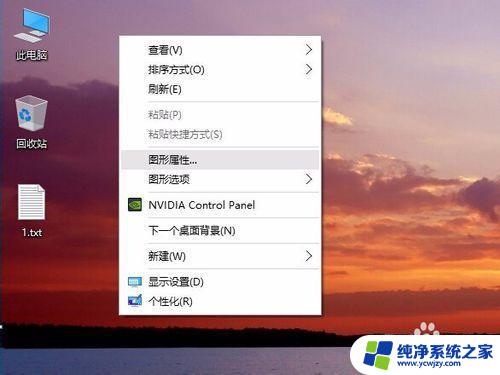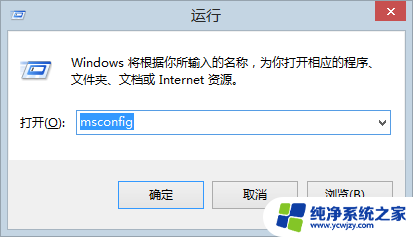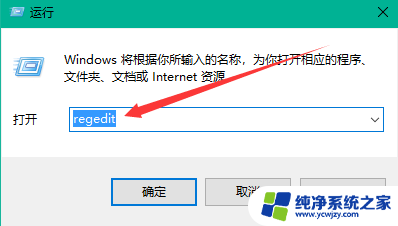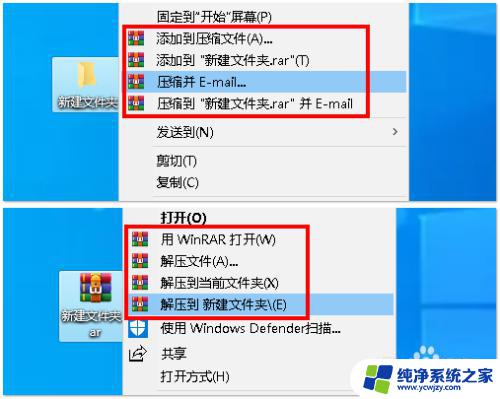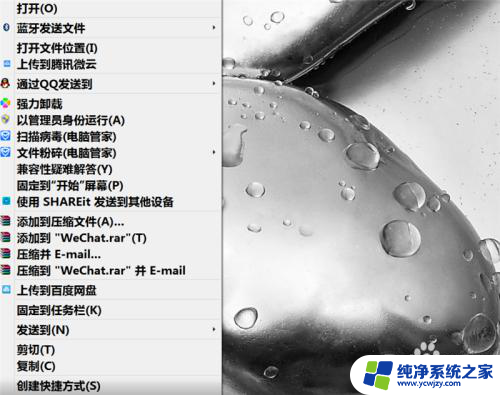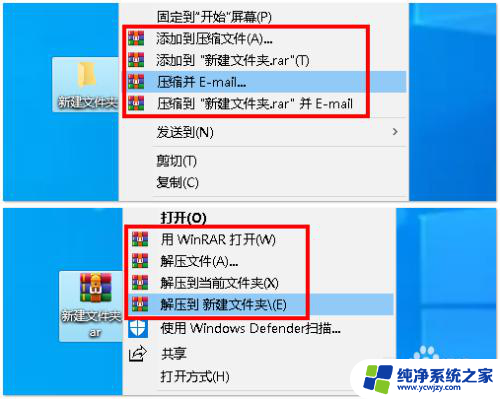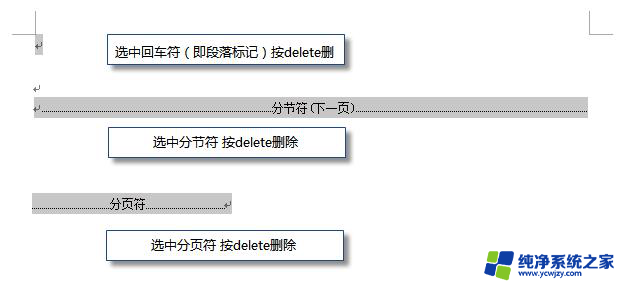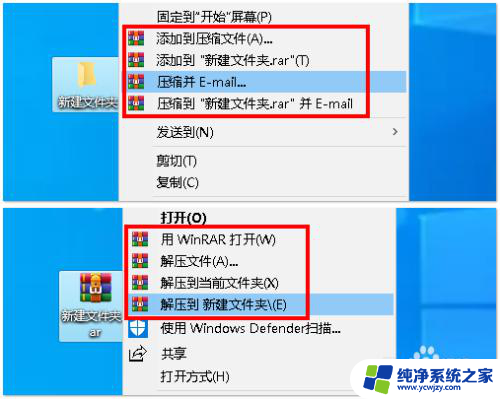删除右键新建中多余项 删除多余选项的右键菜单操作指南
更新时间:2023-12-02 14:44:42作者:xiaoliu
在日常使用电脑的过程中,我们经常会遇到一些困扰,比如右键菜单中出现了多余的选项,这些多余的选项不仅影响了我们的使用体验,还占据了宝贵的空间。为了解决这个问题,我们可以通过删除右键菜单中的多余项来简化操作。本文将为大家提供一份删除多余选项的右键菜单操作指南,帮助大家快速解决这一问题,提高电脑的使用效率。
步骤如下:
1.按下键盘的Win+R组合键,在打开的运行窗口中输入regedit。然后回车
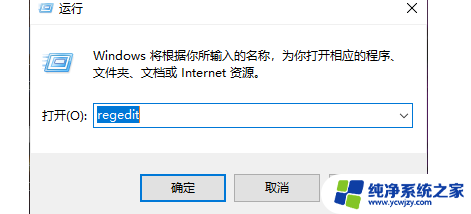
2.接下来我们会进入注册表编辑器。这里,为了保险起见。最好将注册表先导出保存一份,免得删掉一些重要的东西。
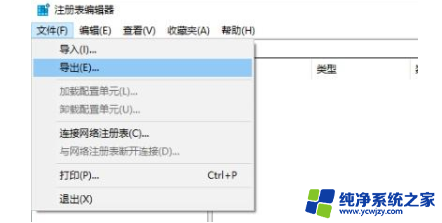
3.下面,我们依次按照顺序点击左侧的注册表编辑器。进入‘HKEY_CLASSES_ROOT\Directory\Background\shellex\ContextMenuHandlers’目录。
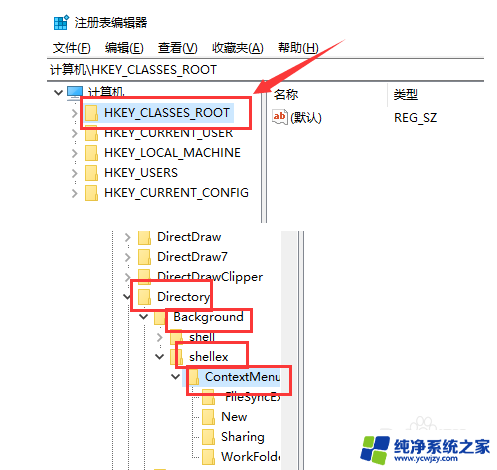
4.然后根据个人的需求,将不需要的删掉。或者保留“new”这一项,
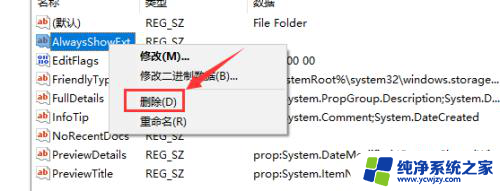
5.其他的全部删掉,这样就可以删除到右键的菜单选项。
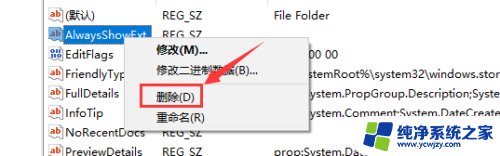
以上就是删除右键新建中多余项的全部内容,有出现这种现象的用户不妨根据我的方法来解决吧,希望能对大家有所帮助。